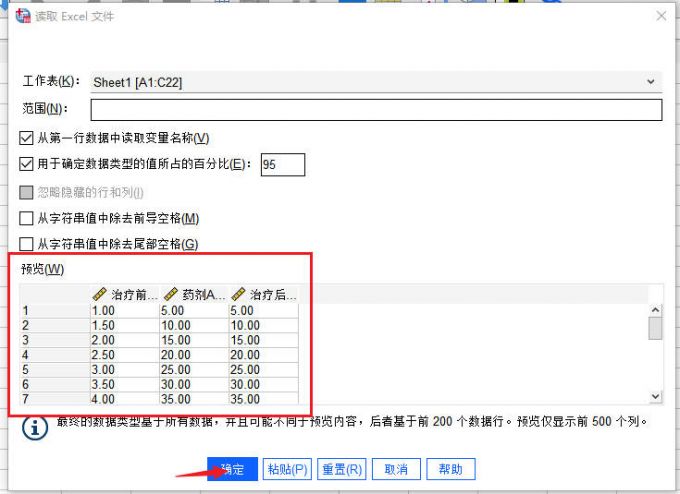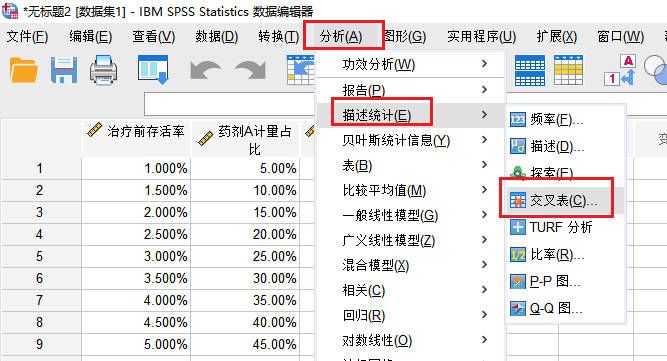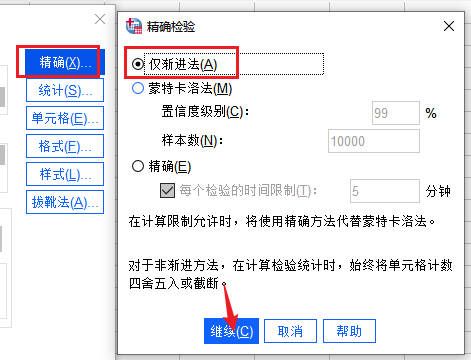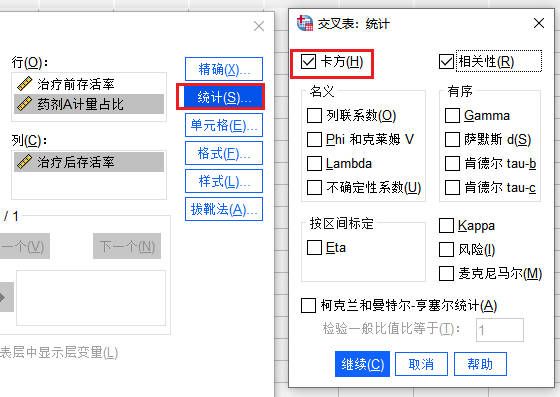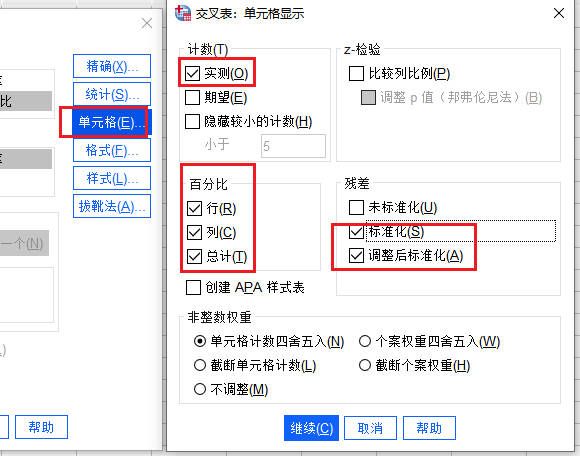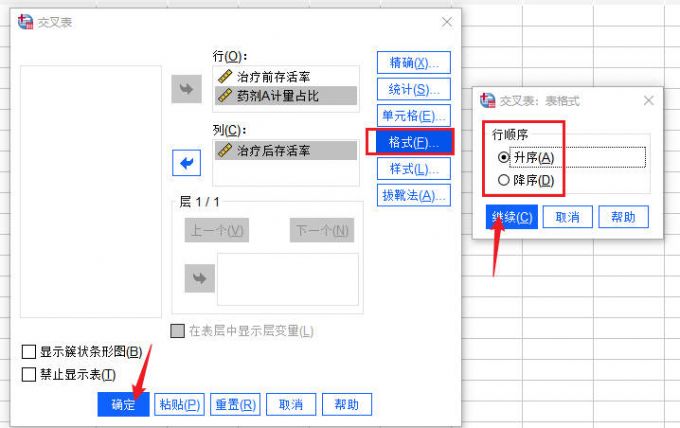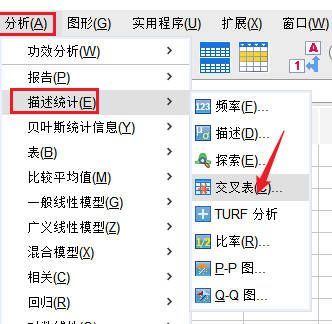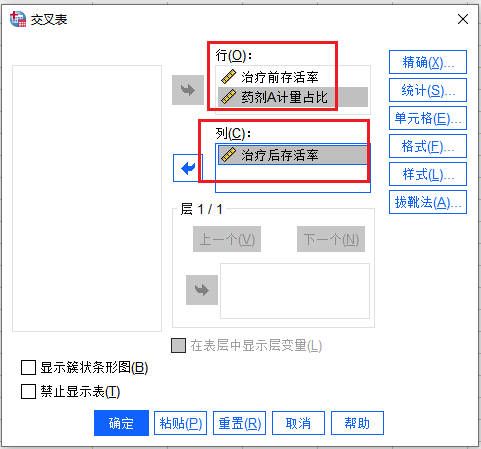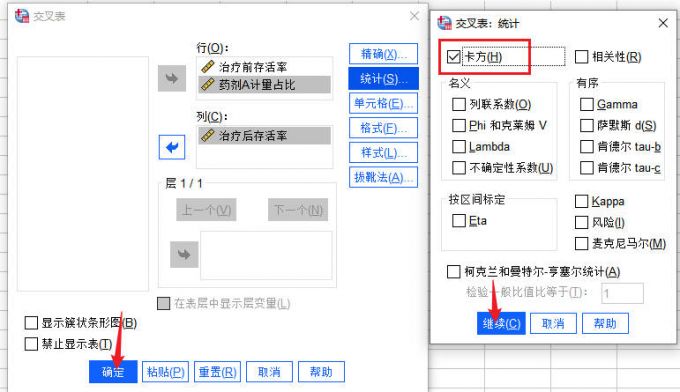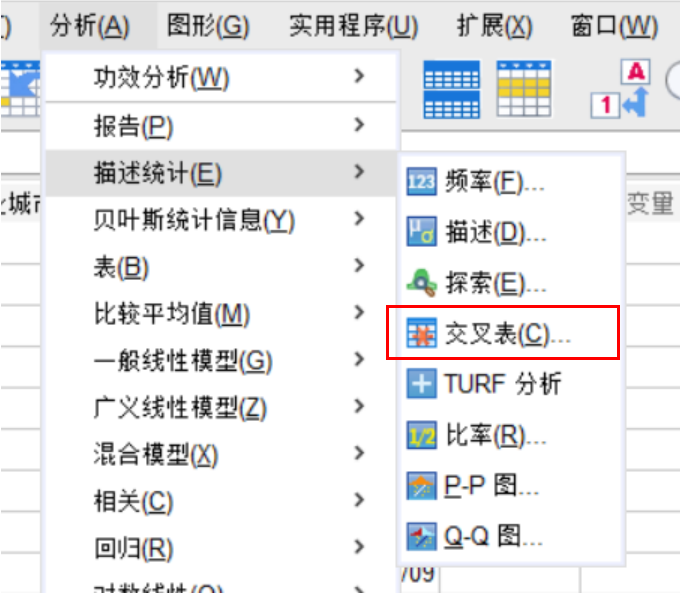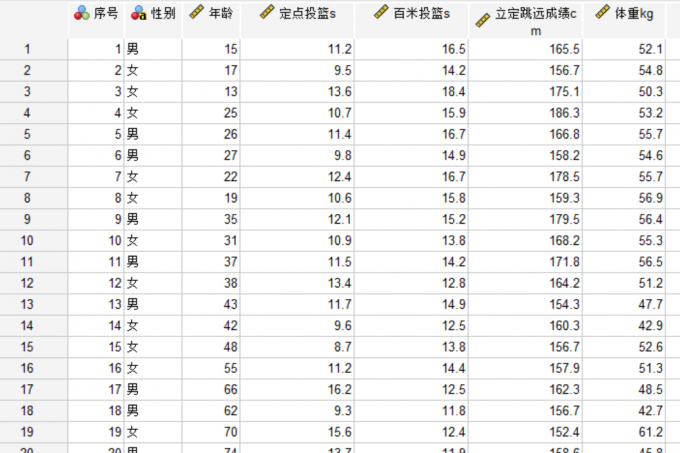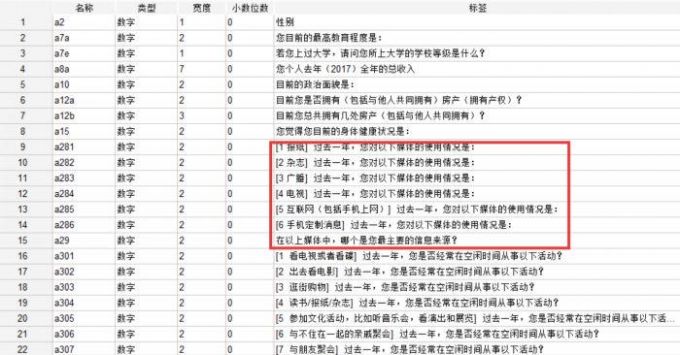- 首页
- 产品
- 下载
-
帮助中心
SPSS列联表怎么做 SPSS列联表最简单三个步骤
发布时间:2025-06-05 10: 58: 00
电脑型号:华硕K555L
软件版本:IBM SPSS Statistics 29.0
系统:win10
列联表是用于展现两个或多个变量之间相互影响关系的图表,能够很直观地展示出不同变量之间的数据分布状态,从而帮助我们分析变量之间的关联性。今天我就以SPSS列联表怎么做,SPSS列联表最简单三个步骤两个问题为例,来向大家讲解一下SPSS中列联表的相关操作技巧。
一、SPSS列联表怎么做
列联表的名称有很多,在SPSS中,我们将其称之为【交叉表】,在描述统计工具中,也有明确定义的交叉表命令,下面我就向大家演示一下详细的操作流程。
1、打开数据文档。如图所示,进入SPSS的主界面后,我们可以点击【文件】选项卡,使用其中的【打开-数据】命令,导入需要进行分析的原始文件,也可以直接点击其中的【打开数据文档】图标,进行数据导入。

图1:打开数据文档 2、数据预览。在数据的读取过程中,我们可以通过【预览】界面查看原始数据的大致内容,确认信息无误后,点击下方的【确定】按钮导入该数据源。
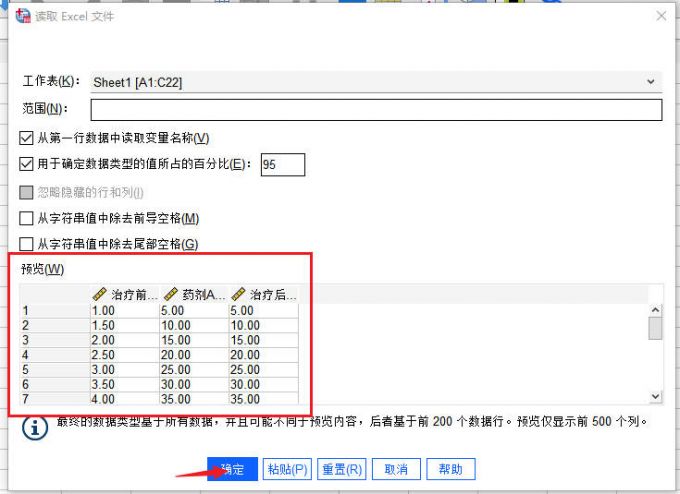
图2:数据预览 3、交叉表工具。随后切换到【分析】选项卡,使用其中的【描述统计-交叉表】命令。
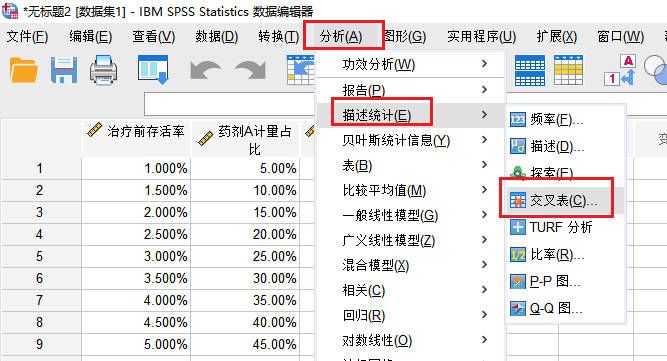
图3:交叉表工具 4、设置交叉表的行与列。进入交叉表的主设置界面后,我们需要在交叉表的【行与列】选框中放置对应的变量元素。

图4:设置交叉表的行与列 5、精确设置。随后点击右侧的【精确】选项,在弹出的精确界面中选择【仅渐进法】精确。这种计算方法相对简便,在大数据样本状态下可以获得较为精准的计算结果。
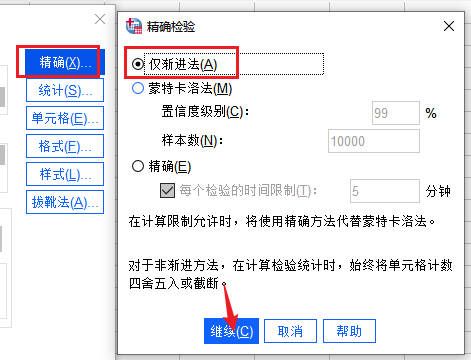
图5:精确设置 6、统计设置。进入【统计】设置界面后,勾选其中的【卡方和相关性】。通过卡方分析,可以判断多个变量之间是否存在相互独立性。不过其前提条件是样本数量必须达到一定的基数,如果样本数过少,那么卡方分析的结果就会出现较大偏差。
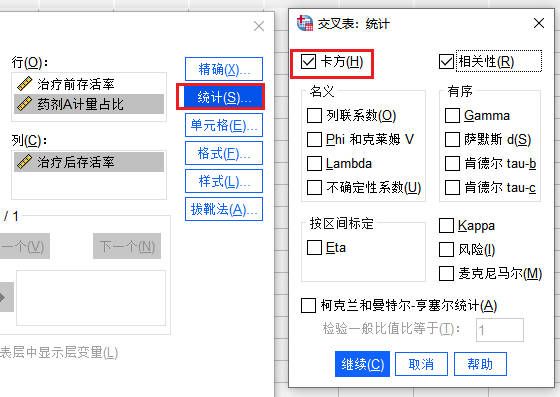
图6:统计设置 7、单元格设置。【单元格】设置界面中,我们可以勾选计数当中的【实测】以及百分比中的【行、列、总计】和残差当中的【标准化、调整后标准化】等选项。勾选这些命令可以帮助我们更好地观察后续交叉表中的参数值。
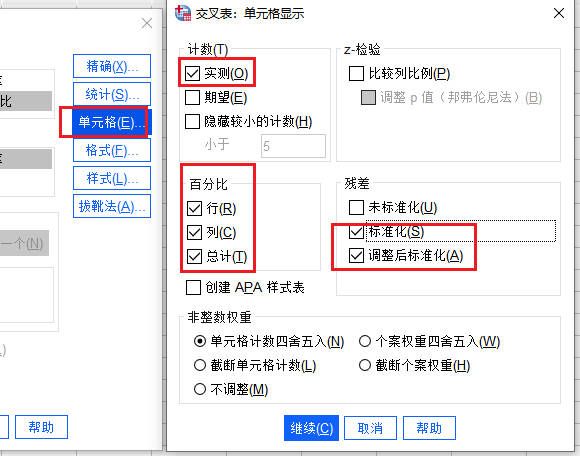
图7:单元格设置 8、格式设置。【格式】设置中,我们可以对行的排列顺序进行勾选,【升序或降序】。完成上述设置后,点击主设置界面的【确定】命令,SPSS就会对该组数据进行交叉表分析。
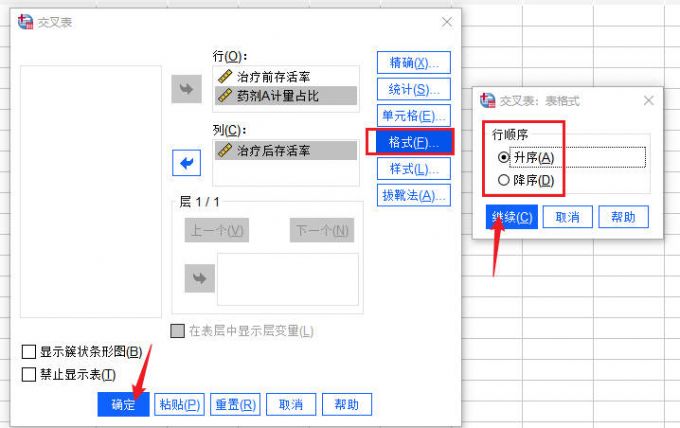
图8:格式设置 二、SPSS列联表最简单三个步骤
讲解完列联表,即交叉表的具体操作步骤后,下面我再将上述的步骤简化为三大步。
1、导入数据使用交叉表工具。步骤一,导入数据后,直接点击【分析】选项卡中的【描述统计】工具,使用其中的【交叉表】命令。
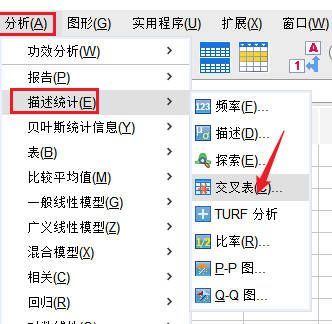
图9:导入数据使用交叉表工具 2、设置行与列。步骤二,将需要进行分析的变量分别拖拽到【行与列选框】中,如果待分析的变量较多,可以同时选择多个变量。
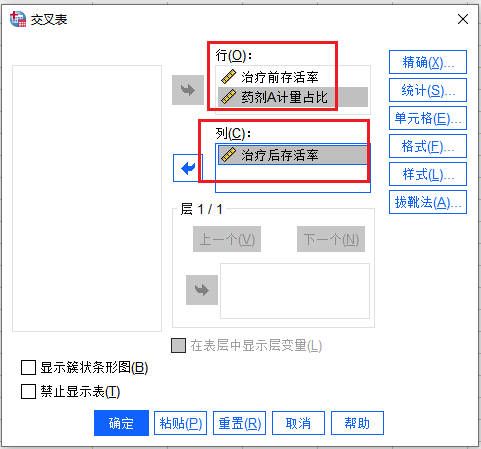
图10:设置行与列 3、统计设置。最后一步就是进入【统计】设置界面,勾选其中的【卡方】设置,该命令是用来分析变量之间的独立性和关联性的。完成上述设置后,点击主界面中的【确定】按钮就可以进行分析。
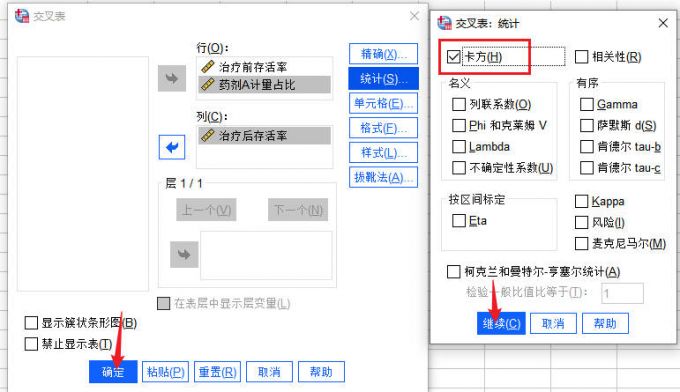
图11:统计设置 三、小结
以上就是关于SPSS列联表怎么做,SPSS列联表最简单三个步骤的解答。我们在进行列联表数据分析时,一定要注意导入数据文件的体量和精确性,避免出现数据缺失或者勘误等问题,同时尽可能保证各样本数是具备代表性的,只有这样才能获得更加稳定且符合正态分布的分析结果。
展开阅读全文
︾
标签:IBM SPSS Statistics,SPSS教程
读者也访问过这里:热门文章SPSS数据分析显著性差异分析步骤 SPSS显著性差异分析结果怎么看数据的显著性差异分析主要有三种方法,分别是卡方检验、T检验和方差分析。这三种方法都有具体的数据要求:卡方检验是对多个类别的数据进行分析,T检验是对两组数据进行分析,方差分析是对多组数据进行检验。下面,小编具体说明一下SPSS数据分析显著性差异分析步骤,SPSS显著性差异分析结果怎么看。2022-01-07实践SPSS单因素方差分析之检验结果解读在《实践SPSS单因素方差分析之变量与检验方法设置》一文中,我们已经详细地演示了IBM SPSS Statistics单因素方差分析方法的变量选择以及相关的选项、对比设置。2021-01-11spss如何做显著性分析 spss显著性差异分析怎么标abc在统计分析中,显著性分析是分析相关因素之间是否存在显著影响关系的关键性指标,通过它可以说明分析结论是否由抽样误差引起还是实际相关的,可论证分析结果的准确性。下面大家一起来看看用spss如何做显著性分析,spss显著性差异分析怎么标abc。2022-03-14SPSS回归分析中的f值是什么 SPSS回归分析F值在什么范围合适回归分析中以R表示相关性程度的高低,以F评价回归分析是否有统计学的意义,使用IBM SPSS Statistics进行回归分析,可以非常快速的完成R,F的计算,并且给出回归曲线方程,那么,SPSS回归分析中f值是什么?SPSS回归分析F值在什么范围合适,本文结合实例向大家作简单的说明。2022-07-22SPSS多元logistic回归分析的使用技巧回归分析是数据处理中较为常用的一类方法,它可以找出数据变量之间的未知关系,得到较为符合变量关系的数学表达式,以帮助用户完成数据分析。2021-04-26SPSS相关性分析结果怎么看相关性分析是对变量或个案之间相关度的测量,在SPSS中可以选择三种方法来进行相关性分析:双变量、偏相关和距离。2021-04-23最新文章SPSS如何导入日期数据 SPSS导入日期数据后格式不对怎么调整通过对不同时态下物体的发展状态进行分析,我们可以获得一条明确的发展脉络图,借由这份脉络图,我们可以预测事物未来的发展趋势。今天我就以SPSS如何导入日期数据,SPSS导入日期数据后格式不对怎么调整这两个问题为例,来向大家讲解一下SPSS中关于日期数据的知识。2025-12-10SPSS怎样生成描述性统计表 SPSS统计表结果格式不规范怎么办在数据分析的过程中,描述性统计表是其中不可缺少的重要部分。由于能够准确地描述出需要分析的数据样本和统计内容,描述性的统计表在不同的统计场景中也有广泛的应用(例如对数据样本进行集中趋势分析和离散性分析)。所以随着精准数据分析的需求不断提升,越来越多的用户会选择采用描述性统计分析的方式来分析数据。下面以SPSS为例,给大家介绍SPSS怎样生成描述性统计表,SPSS统计表结果格式不规范怎么办的具体内容。2025-12-10SPSS生存曲线数据怎么录入 SPSS怎么做生存曲线在数据分析的领域中,生存分析一直是一个重要的概念,它在生物医学领域有着广泛的应用。而在SPSS中录入生存曲线数据,是我们进行生存分析的第一步,也是关键的一步,生存曲线的数据与后续的数据分析有着重要的关联。SPSS软件在其中可以帮助我们快速进行数据分析和曲线绘制,接下来给大家介绍SPSS生存曲线数据怎么录入,SPSS怎么做生存曲线的具体内容。2025-11-25SPSS如何处理缺失值 SPSS数据清理与替换方法每当我们需要处理一组数据的缺失值时,就需要用到专业的数据分析软件。在数据分析软件的这个领域中,SPSS既能够帮助我们处理数据样本的缺失值,还可以针对数据的缺失值对样本进行整体替换与填补。接下来给大家介绍SPSS如何处理缺失值,SPSS数据清理与替换方法的具体内容。2025-11-25SPSS多层线性模型如何构建 SPSS多层线性模型层级变量设置每当在进行数据分析时,许多小伙伴可能都会遇到构建多层线性模型的情况。构建多层线性模型能扩大已测量的数据样本,使数据涵盖更多内容,进而更加有说服力。而在进行多层线性模型构建时,一款好用的数据分析软件是不可缺少的,这里给大家介绍我自己常用的SPSS数据分析软件,同时以它为例向大家介绍SPSS多层线性模型如何构建,SPSS多层线性模型层级变量设置的具体内容。2025-11-25SPSS怎样进行聚类分析 SPSS聚类中心不稳定怎么解决对于经常需要与数据分析打交道的小伙伴来说,想必对聚类分析这一分析操作肯定是不陌生的。聚类分析指的是收集相似的数据样本,并在相似数据样本的基础之上收集信息来进行分类,下面以SPSS为例,向大家介绍SPSS怎样进行聚类分析,SPSS聚类中心不稳定怎么解决的具体内容。2025-11-25微信公众号
欢迎加入 SPSS 产品的大家庭,立即扫码关注,获取更多软件动态和资源福利。
读者也喜欢这些内容:
-

SPSS显著性小于0.001的意义 SPSS显著性大于0.05怎么办
在使用SPSS软件进行数据分析工作的过程中,得到的显著性水平分析结果具有极为重要的作用。它能够帮助我们衡量变量之间是否存在真实的关联,或者不同组别数据之间是否存在实质性的差异。今天我们就一起来探讨关于SPSS显著性小于0.001的意义,SPSS显著性大于0.05怎么办的问题。...
阅读全文 >
-
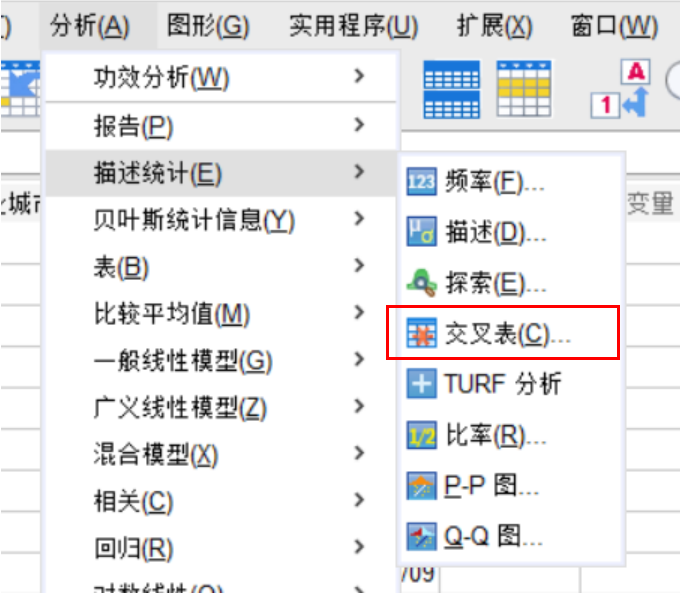
SPSS列联表怎么做 SPSS列联表独立性检验怎么做
在高中和大学学习时,我们多多少少都会接触到统计学的内容,其中,列联表(交叉表)是分析两个或多个分类变量关联性的核心工具,而独立性检验则用于判断变量间是否存在显著关联。接下来我将为大家介绍:SPSS列联表怎么做,SPSS列联表独立性检验怎么做。...
阅读全文 >
-
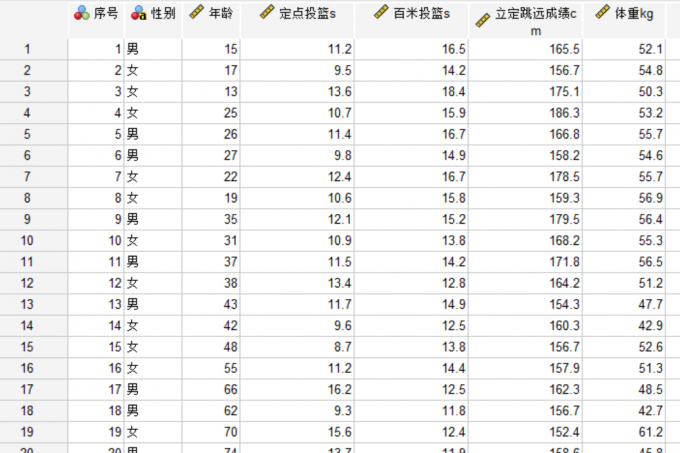
SPSS描述性分析包括哪些内容 SPSS描述性分析结果怎么看
在数据分析领域,SPSS描述性分析可以用来计算性别、地区等文字变量的出现次数,也可以运用在复杂数值组别的计算统计方面,还能够整理和分析出某一变量在不同方面的均值情况。本文以SPSS描述性分析包括哪些内容,SPSS描述性分析结果怎么看这两个问题为例,带大家了解一下SPSS描述性分析的知识。...
阅读全文 >
-
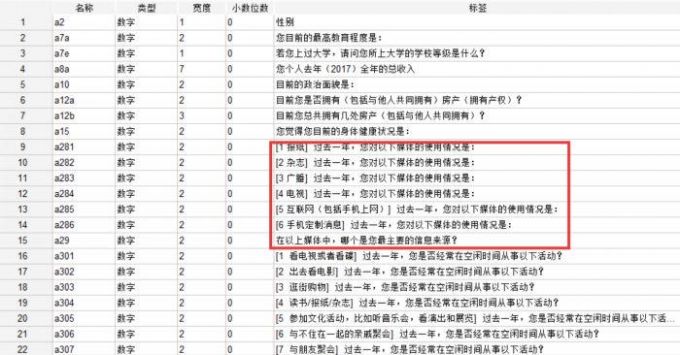
SPSS如何把多个题项变成一个维度 SPSS如何把多个题项分析出来
在回收调查问卷的数据后,研究者通常会对问卷中相关性较高的题项进行合并,这就需要运用到SPSS转换和计算变量的函数指令方法,从而使多个问卷题项变成一个维度来计算均值结果。本文以SPSS如何把多个题项变成一个维度,SPSS如何把多个题项分析出来这两个问题为例,带大家了解一下SPSS多题项合并的知识。...
阅读全文 >
-